
A Google Chrome lehetővé teszi a teljes weboldalak letöltését offline megtekintéshez. Csak az alapvető HTML-kódot vagy a további elemeket (például képeket) mentheti el, hogy teljesen újra összeállíthassa az oldalt internetkapcsolat nélkül.
Weboldal mentése
Indítsa el a Chrome-ot, majd keresse meg a menteni kívánt weboldalt. Kattintson a menü gombra, majd kattintson a További eszközök > Oldal mentése másként elemre. Alternatív megoldásként használhatja a Ctrl+S (MacOS-ben Command+S) billentyűkombinációt a „Mentés másként…” párbeszédpanel megnyitásához.
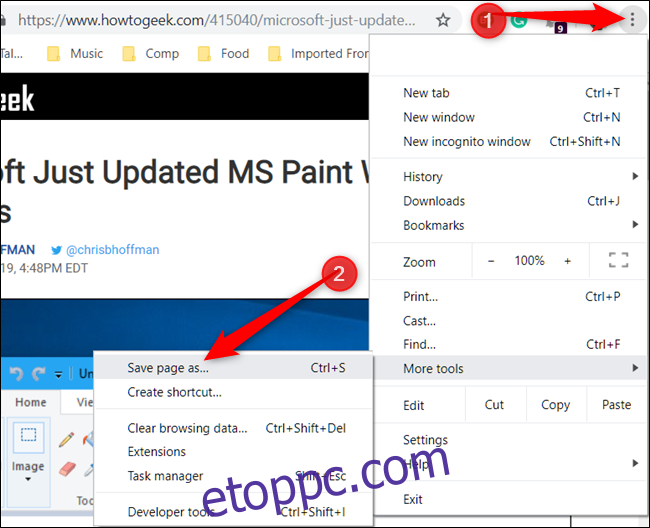
Válasszon mappát az oldal mentéséhez, majd a legördülő menüből válassza a „Weboldal, csak HTML” vagy a „Weboldal, teljes” lehetőséget. Az előbbi csak a létfontosságú tartalmat tartja meg a későbbi eléréshez (szöveg és formázás), míg az utóbbi mindent (szöveget, képeket és további forrásfájlokat) ment meg. Ha offline módban szeretné elérni a teljes oldalt, válassza a „teljes” lehetőséget.
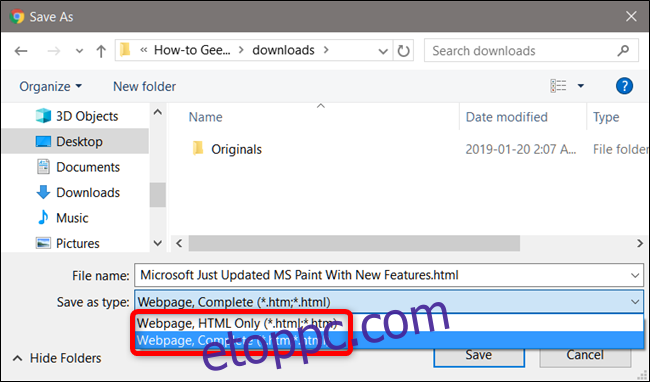
A weboldal ugyanúgy letöltődik, mint bármely más fájl, előrehaladása a Chrome ablakának alján.
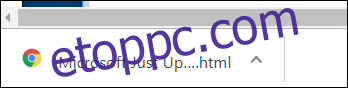
A weboldal megnyitásához lépjen a mappába, majd kattintson duplán a fájlra a megnyitásához.
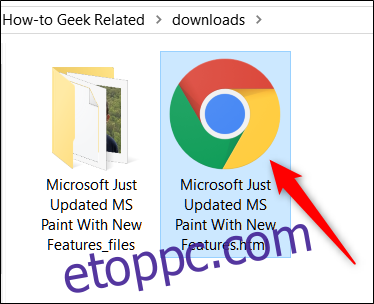
Miután végzett a weboldallal, biztonságosan törölheti azt a számítógépéről.
Hogyan hozzunk létre parancsikont weboldalakhoz
Míg az oldal offline megtekintésre való mentése kiválóan alkalmas olyan cikkek számára, amelyekre később hivatkozni szeretne, gyorshivatkozásokat is létrehozhat bizonyos webhelyekre közvetlenül az asztalon, ami jobb, ha online van. Ez jól működik a rendszeresen használt webalkalmazásoknál – akár teljes ablakban is beállíthatja őket, így szinte natívnak érzik magukat.
A weboldalra mutató parancsikon ugyanaz, mint bármely más, már az asztalon lévő parancsikon. A fő különbség a parancsikon létrehozása és az oldal mentése között az, hogy a rendszeresen felkeresett oldalakhoz – mint például a wdzwdz.com – egy parancsikont kell használni, nem pedig egy adott cikkhez vagy statikus oldalhoz, amelyet meg szeretne őrizni offline megtekintéshez. Ha csak megpróbál menteni egy oldalt a gyors eléréshez, akkor ehelyett létre kell hoznia egy parancsikont az asztalon.
Indítsa el a Chrome-ot, és keresse meg a számítógépe asztalára menteni kívánt webhelyet. Kattintson a menü > További eszközök > Parancsikon létrehozása elemre.
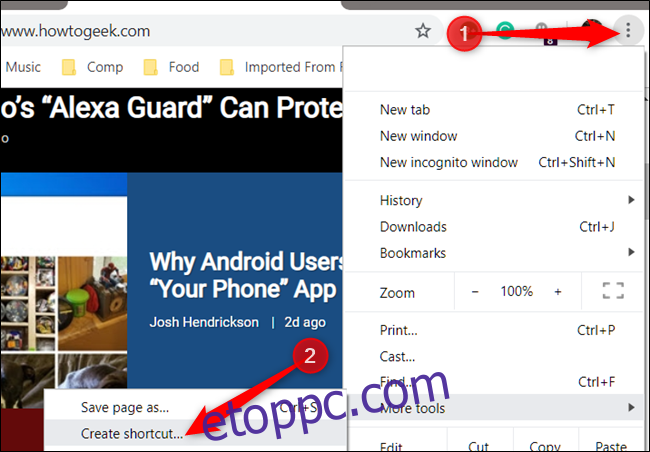
Ha szeretné, adjon egyéni nevet a parancsikonnak. Kipipálhatja a „Megnyitás ablakként” négyzetet is, ha a webhelyet külön ablakban szeretné megnyitni a Chrome böngésző helyett. Ez arra kényszeríti az oldalt, hogy új ablakban nyíljon meg lapok, cím- és keresősáv vagy könyvjelzősáv nélkül. Kiválóan alkalmas webes alkalmazásokhoz, mert nagyon natív, alkalmazásszerű érzést kölcsönöz nekik.
Kattintson a „Létrehozás” gombra.
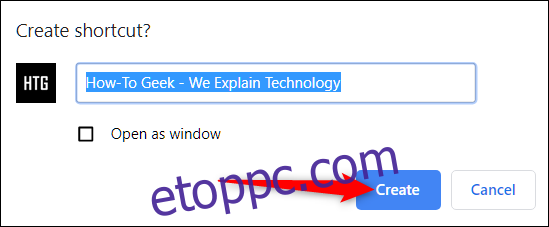
Miután a „Létrehozás” gombra kattintott, egy új ikon jelenik meg az asztalon. Kattintson duplán az ikonra, hogy azonnal a kedvenc webhelyére lépjen.
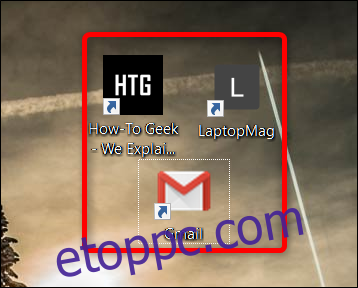
Ha offline módban próbál hozzáférni egy parancsikonhoz, hibaüzenetet kap, és az oldal nem töltődik be. Ennek az az oka, hogy az összes HTML, szöveg és kép mentése helyett – mint az előző részben – egy parancsikon egy adott weboldalra irányítja a Chrome-ot, amelyet ezután be kell töltenie.
Ha már nem használja ezeket a parancsikonokat a webhelyek eléréséhez, egyszerűen törölje a fájlt az asztalról, hogy felszabadítsa a munkaterületet.
